Hvorvidt du endrer navnet ditt på Facebook

Enten du nettopp har blitt gift, ikke lenger identifiserer med ditt fødselsnavn, eller vil bare endre den altfor formelle "Robert" til "Rob" På profilen din, hvordan endrer du navnet du bruker på Facebook.
Før du dykker inn, er det verdt å ta en titt på Facebooks navnepolitikk. Du må bruke "navnet [du] går i hverdagen", men dette gir deg en god fleksibilitet. Mitt navn på Facebook er Harry, og det er det som alle kaller meg, men det er ikke navnet på mitt fødselsattest.
Du kan heller ikke bruke ting som:
- Symboler, tall, uvanlig bokstaver, gjentatte tegn eller tegnsetting.
- Tegn fra flere språk.
- Alle typer titler.
- Ord eller uttrykk i stedet for et navn.
- Offensive eller suggestive ord av noe slag.
Så lenge du ikke bruker Altfor latterlig, bør du kunne endre navnet ditt til det du vil uten Facebook som har en hissy passform. Det er også verdt å merke seg, når du har endret navnet ditt, vil du ikke kunne endre det igjen i ytterligere 60 dager.
Gå til Innstillinger-skjermen for å endre navnet ditt på Facebook. Du kan komme til det ved å klikke på pilen øverst til høyre og deretter klikke på Innstillinger.
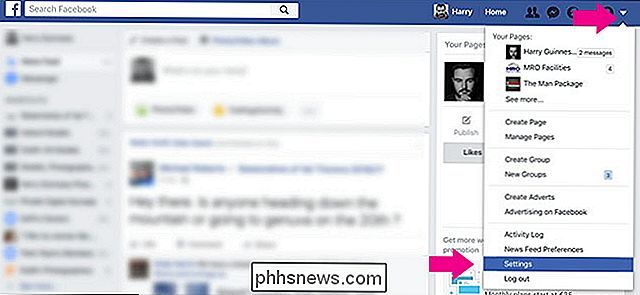
Ved siden av Navn klikker du på Rediger.
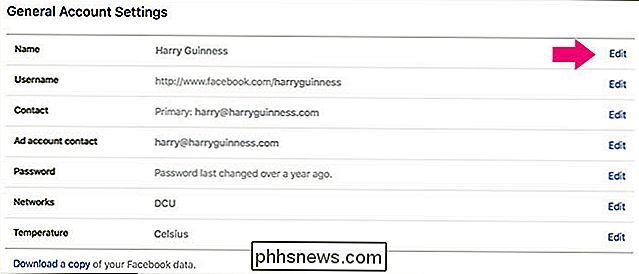
Du kan deretter redigere og endre navnet ditt til det du vil.
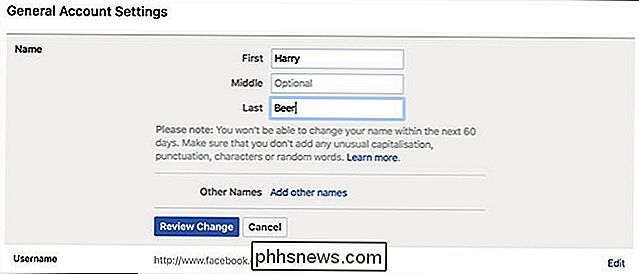
Klikk på Endre endringer, og skriv inn passordet ditt og klikk på Lagre endringer.
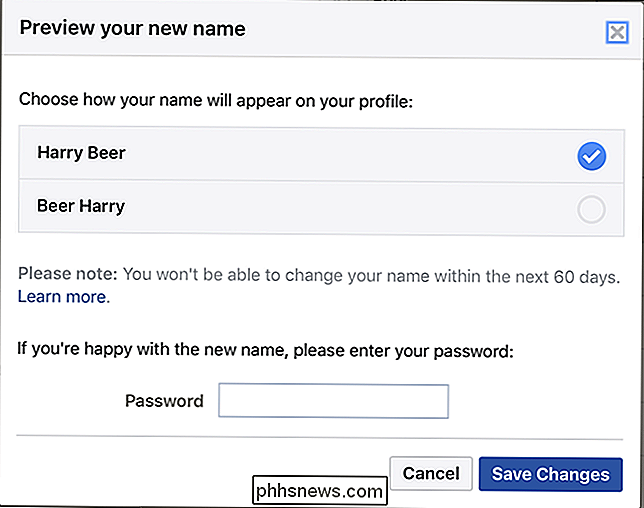
Hvis du har et kallenavn, et profesjonelt navn eller et annet navn som du ikke nødvendigvis går forbi i hverdagen, men vil være knyttet til din Facebook-profil , klikk Legg til andre navn. Disse andre navnene vil hjelpe folk med å finne deg på jakt ettersom du for eksempel vil søke etter søk etter både dine gift- og pikenavn.
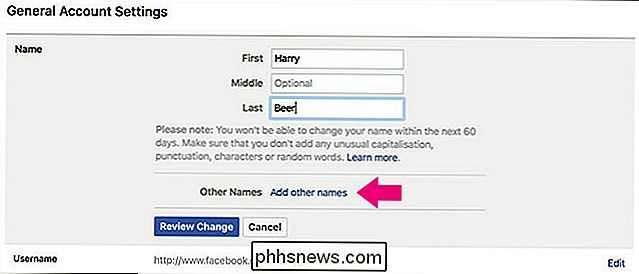
Klikk på «Legg til et kallenavn, et fødselsnavn ...»
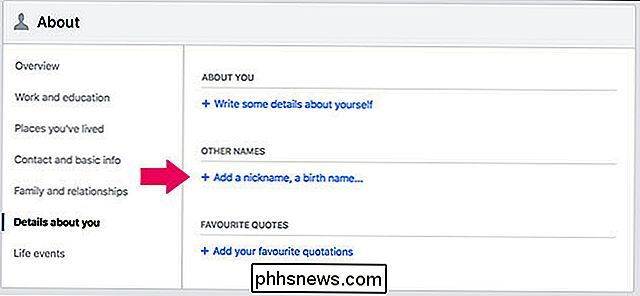
... og velg hva slags navn du vil legge til fra rullegardinmenyen.
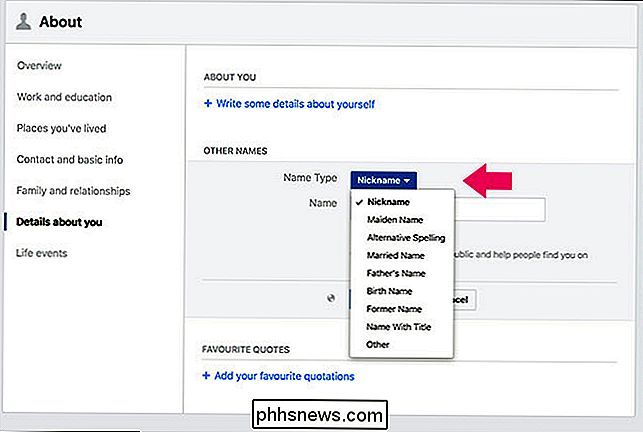
Angi hvilket navn du vil.
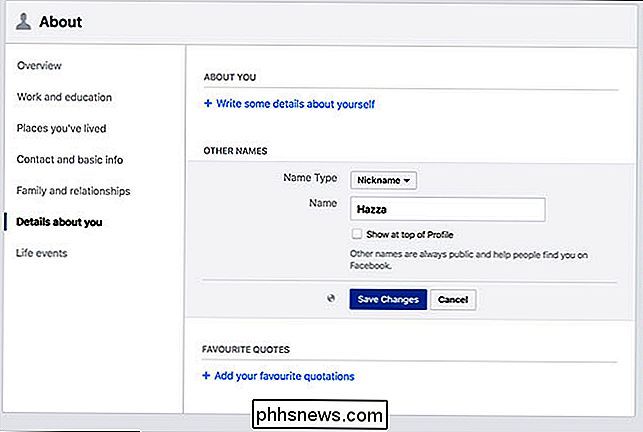
Hvis du merker av for Vis på toppen av profil, vil navnet du velger vises i parentes etter ditt Facebook-profilnavn. For eksempel, med dette kallenavnet, vil min Facebook-profil si Harry Guinness (Hazza).
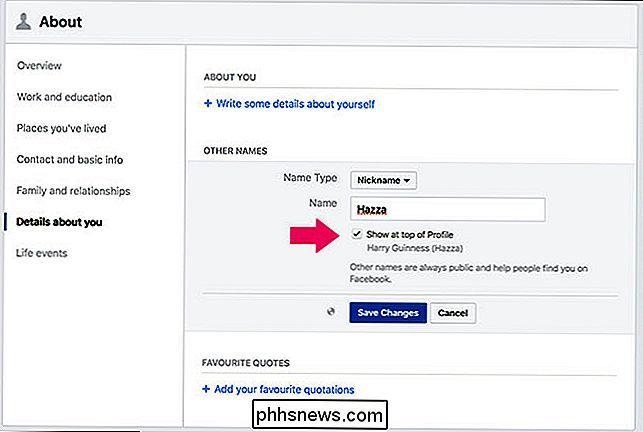
Klikk Lagre endringer, og det nye navnet vil bli lagt til din Facebook-profil.

Er det nå en god tid å kjøpe en Intel-prosessor eller hovedkort?
Når du monterer en ny datamaskin (eller oppgraderer en gammel), har hovedkortet og CPU noen få ekstra hensyn som du må huske på. For det første er de de mest restriktive delene som skal kobles sammen: bare en relativt få prosessorer passer til hovedkortets spesifikke socket type. Og for det andre kommer hovedkortseleksjonen selv til å bestemme mye av kjernekapasiteten og retningen til PC-bygningen.

Slik legger du til Google, Exchange, Facebook og andre kontoer til MacOS
Tidligere, hvis du ønsket å legge til Gmail til MacOS Mail og Google Kalender til MacOS Kalender, d skriv inn Google-legitimasjonene dine separat i begge programmene. Det var ikke fornuftig: det er den samme kontoen, så hvorfor trenger du å logge inn separat? Apple bestemte det for noen år siden ved å legge til Internett-kontoer i System Preferences-panelet.



